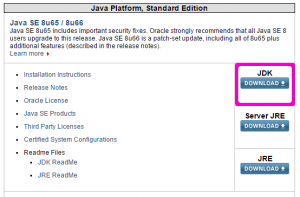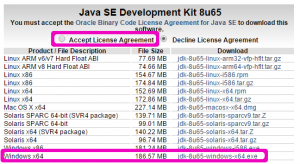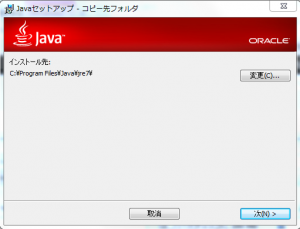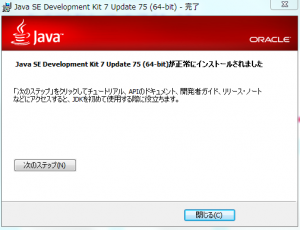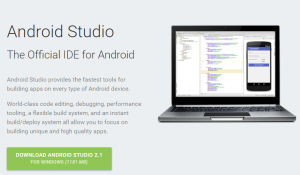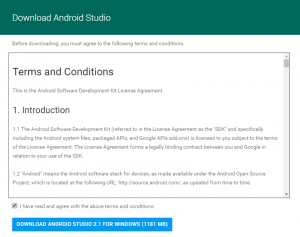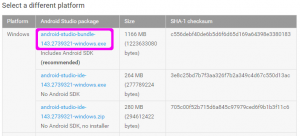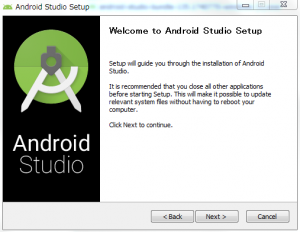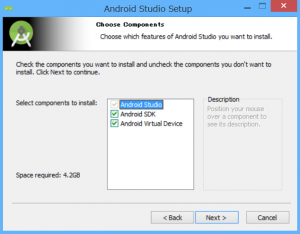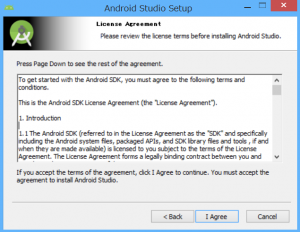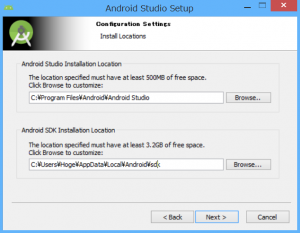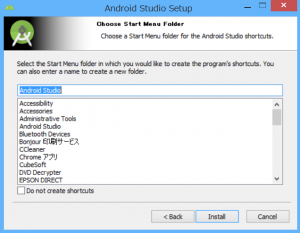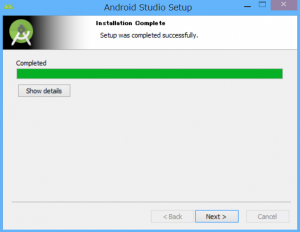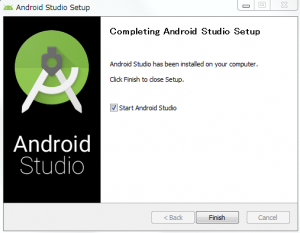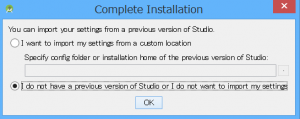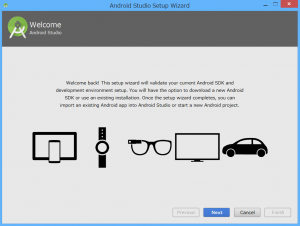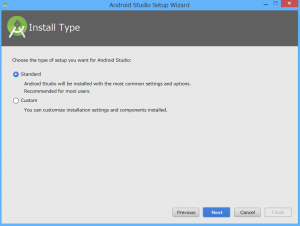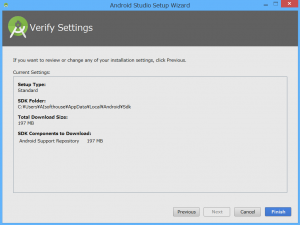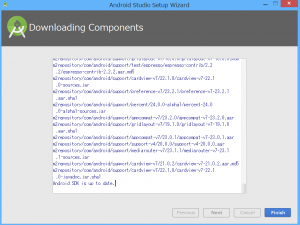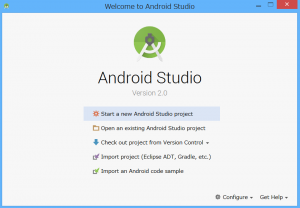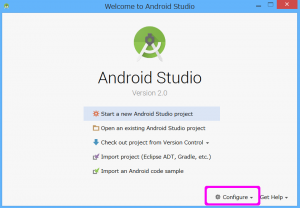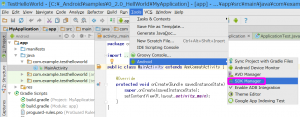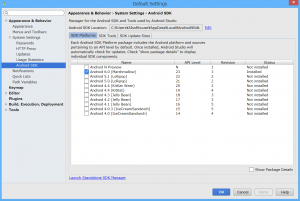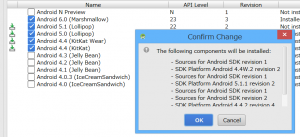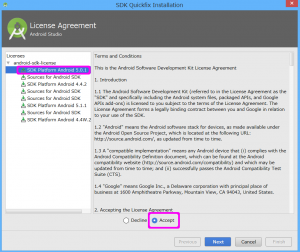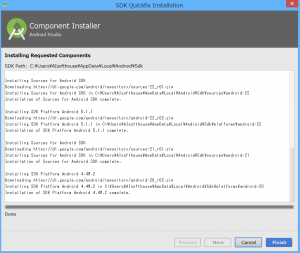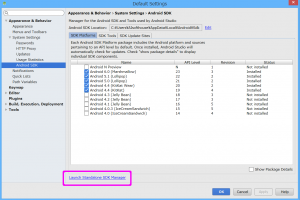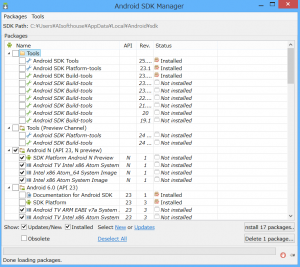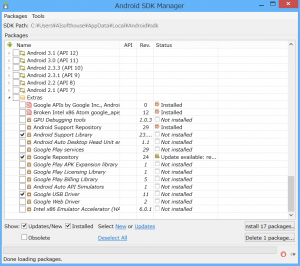Androidアプリを作るためには開発環境が必要です。Googleの推奨環境は「Android Studio」です。バージョンアップが頻繁なため初めての人が古い情報で混乱することが多いので、ここではなるべく最新情報を載せるようにしています。
Android StudioとしてはWindowsとMacでは同様の使い方ですが
設定手順が多少異なります。Macの方はこちらを参照くださいMac 開発環境編
Android 6.0
Android Studio 開発環境のセットアップ
概ね以下の3つの手順で環境を設定します
…と、そのまえにPC環境が条件に見合っているかチェックです
PCのシステム要件
Windows にセットアップするために必要な条件として以下のようなものがあります
Android Studio System Requirements
|
エクスプローラーで見るとC:¥山本¥… となっているような場合はアンドロイドの幾つかの実行ファイルが起動できなくなります。ユーザー名を変えるか、新しくユーザーをアルファベット名で作って管理者権限を付与してそこにインストールしてください。
例:C:¥yamamoto¥…
1. JDK ダウンロード・インストール
最初にJavaのJDKを入れます
JDKは「Java Development Kit」のことでJava開発キットです
jdk-8uxx-windows-x64.exe
をダウンロードします
JDK8はOracle公式サイトの下記URLからダウンロードします。
https://www.oracle.com/technetwork/java/javase/downloads/index.html
Java SE 8uxx というのがあります
JDK DOWNLOAD をクリックします
「Accept License」をチェック
例えば、PCがWindows 8.1 で64ビットであれば、下のように
Windows x64の
jdk-8uxx-windows-x64.exe
をダウンロードします
- Kit 8uxx は 8u66 のようにバージョンで変わります
- 以降OSは64bitとしますが、実際のPC環境に合わせてください
JDK インストール
ダウントードしたファイル
jdk-8uxx-windows-x64.exe
をクリックしてインストールを実行します
インストール先は、デフォルトのままで
インストールが完了
2. Android Studio のインストール
こちらから Android Studio をダウンロードします。
Android Studio The Official IDE for Android
利用規約を読み、同意するならばチェックを入れます。
「DOWNLOAD ANDROID STUDIO…」
をクリックすると、ダウンロードが始まります
他にもページ下の方にあるexeファイルを直接ダウンロードしてもできます。
android-studio-bundle-xxx.xxxxx-windows.exe
のファイルが落とされています
この exe ファイルを実行
「Next」 でSetupを始めます
各種設定は最初はデフォルトのまま進めたほうがいいでしょう
「Next」
Android Studio の規約に同意
「I Agree」
Android Studio と SDK のインストールロケーション設定
特に理由がなければデフォルトでそのまま
Android Studio の Setupが終了
「Finish」
以前の設定を使うかどうかの選択、前にAndroid Studioをインストールしていなければ初めてのインストールであればそのまま「OK」
Setup Wizard が始まる
Install Type 初めは「Standard」を選択
確認して問題なければ「Finish」
3. SDKの追加インストール
このままでも開発はできますが、最新のSDKしか入っていません。
その他のものもインストールしておきましょう
Android Studio から「Configure」を選択
「SDK Manager」を更に選択
あるいは、開発画面の状態で
「Tools」->「Android」->「SDK Manager」
からも起動できます
その他、AVD Manager等もここにあります
また、これらは、アイコンでも起動できます
Android SDK のSetting画面となります
例えば、自分の実機がKitKatだったら
最低限Android4.4以上は必要となりますので
インストールします
左候補のどれか1つを選択すると「Accept License」をクリックできるようなにります。「Next」
SDKのインストールが始まり、しばらくすると終了します。
(PC,Netにより時間がかかることもあります)
更に他のツールを見ていきます
「Launch Standalone SDK Manager」
をクリックします
SDK Manager 画面となります
Android4.4以上の「SDK Platform」 と「Sources for Android SDK」が
Installed になっています。その他は、どのようなアプリを作るかによって決まります。
インストールを推奨するものに最初からチェックが入っています。使わないものも多いのですがとりあえずそのままインストールしておきます。後から不要のものは削除できます。
中でも必要なものは一番下にある Extras の3つです。
- Android Support Library
- 古いAPIの互換性をサポート
- Google Repository
- Google Play Service
- Google USB Driver
- Google Nexus 用のUSB Driver
何を入れておくか、最初は分かりにくいですが目安として、デバッグするAndroidのSDKは入れておきましょう。API レベルと OSプラットフォーム
- 市場にはまだAndroid 4.x.x や5.x.xがありますので必要なものを入れましょう
古いAPIでAndroid 2.x は必要ならば後からインストールもできます - 各APIにあるSamples for SDKは最新版があればいいかもしれません
- xxx System Image のようなエミュレータのImageは全部はいらない
- エミュレータのイメージは1つ1GBになるのでたくさん作るとHDを圧迫します
- Extra には後々必要なものがありますので入れておきましょう
次のステップ
この後は環境設定の確認のため
を参照してください
その他関連ページ